8 Programmi Gratis per Creare Biglietti da Visita su Windows

Un biglietto da visita per promuovervi come autentici professionisti, o per chiudere un colloquio di lavoro lasciando un’ottima impressione delle vostre competenze? Una realtà, anche in tempi dominati dalle nuove tecnologie e da Internet. Anzi, è proprio il web a venirvi incontro, regalandovi la possibilità di creare la vostra business card digitalmente, per poi trasferirla su carta stampandola. Volete anche voi dotarvi di uno strumento indispensabile per la promozione di un business? Allora non vi resta altro da fare che scoprire insieme a noi 5 programmi gratis per creare biglietti da visita su Windows.
1. CardWorks Business Card Software
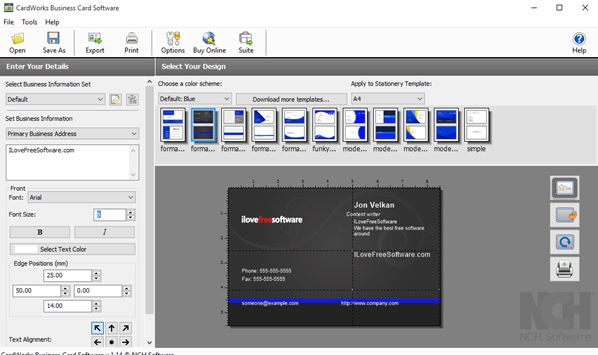
CardWorks è un programma per creare interessantissimi biglietti da visita per rappresentare al meglio la vostra attività e le vostre qualità professionali. Di fatto, si tratta di un vero e proprio editor grafico con un piano di lavoro diviso in sezioni, che voi potrete riempire inserendo immagini, testo e quant’altro. Da sottolineare che CardWorks vi offre ben 10 moderni template per business card, con tantissime varianti di layout e schemi completamente personalizzabili. Infine, è anche particolarmente intuitivo da utilizzare, e vi concede tanta libertà anche per quanto riguarda la formattazione ed i font del testo.
Dopo aver correttamente installato il software, avviamo quindi CardWorks: l’applicativo ci permette di scegliere tra circa dieci modelli predefiniti di biglietti da visita, già predisposti per fronte/retro ma potremo anche scaricare altri modelli. Come prima azione quindi scegliamo uno dei modelli che ci viene proposto:
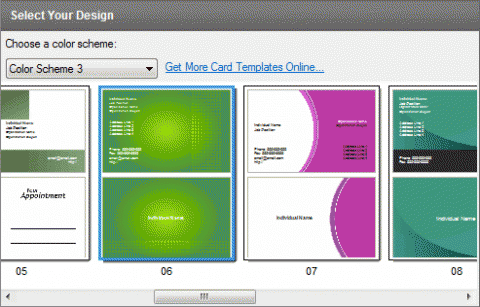
Una volta scelto il tema e la combinazione colori che più ci aggrada, potremo, in maniera davvero comoda, inserire i nostri dati personali:
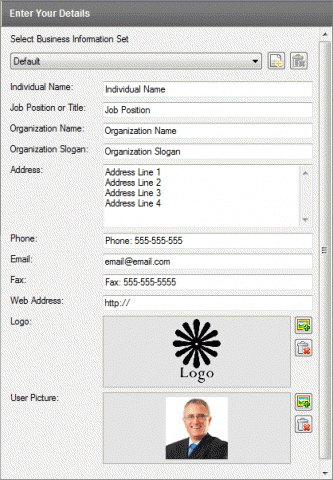
Come potete vedere sarà possibile fornire ogni possibile informazione utile, compreso un logo e una foto personale. Uniche limitazioni che riscontriamo in questa fase sono l’impossibilità di eliminare qualche campo in modo da compattare i dati che compaiono sul nostro biglietto da visita e inoltre non è possibile inoltre creare dei campi personalizzati; tuttavia i campi forniti sono i classici che si trovano su ogni biglietto da visita:
- Nome;
- Lavoro;
- Nome dell’organizzazione;
- Slogan dell’organizzazione;
- Indirizzo;
- Telefono;
- Email;
- Fax;
- Sito Web.
Una comodità offerta dal software è la possibilità di salvare le informazioni inserite creando dei profili, che potremo riutilizzare successivamente nella creazione di altri biglietti da visita, senza doverli inserire ogni volta da zero. Una volta quindi completate le informazioni richieste la nostra card è praticamente pronta, dovremo solo indicare le dimensioni ed eventuali margini.
Potremo stampare il biglietto o, funzione molto più utile, salvarlo come PDF in alta qualità, per una stampa magari più professionale su cartoncino in qualche centro di stampa.
In conclusione quindi un software piuttosto discreto e basico per generare rapidamente un ottimo biglietto da visita; i template e i colori offerti sono molto gradevoli, l’unica pecca, lo ripetiamo, è l’impossibilità, oltre di inserire campi personalizzati, di nascondere alcuni campi: se non verranno compilati appariranno comunque nel biglietto anche solamente come righe vuote.
Nonostante questo CardWork si presenta come un ottimo software per creare biglietti da visita senza enormi pretese, risparmiando la mano di un grafico esperto e ottenendo comunque discreti risultati professionali. Il nostro consiglio rimane di darci almeno un’occhiata installandolo e provandolo di persona perché risponde perfettamente alle esigenze di chi vorrebbe un biglietto da visita semplice.
2. Free Business Card Maker
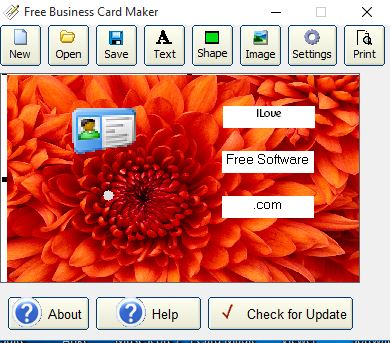
Free Business Card Maker è completamente diverso dall’esempio precedente: la grafica è molto spartana e le opzioni ridotte all’osso, al punto che potrebbe sembrarvi più un software per bambini che un programma per creare biglietti da visita seri. In realtà, con un po’ di sana fantasia, è possibile sfruttare questo software per creare ottimi biglietti da visita: nulla di particolarmente complesso, ma difficilmente troverete un programma così semplice e veloce da utilizzare. Consigliato per chi necessita di una business card semplice, e non troppo particolareggiata.
3. Simnor Business Card Creator
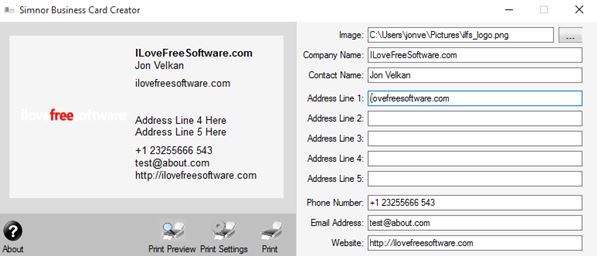
Simnor Business Card Creator è un autentico tesoro: un software incredibilmente completo che potrete sfruttare per creare biglietti da visita davvero informativi. In realtà, non si tratta esattamente di un editor: anzi, di fatto il programma vi impedirà di aggiungere qualsiasi immagine o fronzolo grafico al template, eccezion fatta per un logo aziendale. L’unica cosa che potrete fare è aggiungere tonnellate di informazioni personali sfruttando le voci della scheda apposita, così da creare una business card davvero perfetta per un colloquio di lavoro.
4. Clickable Card
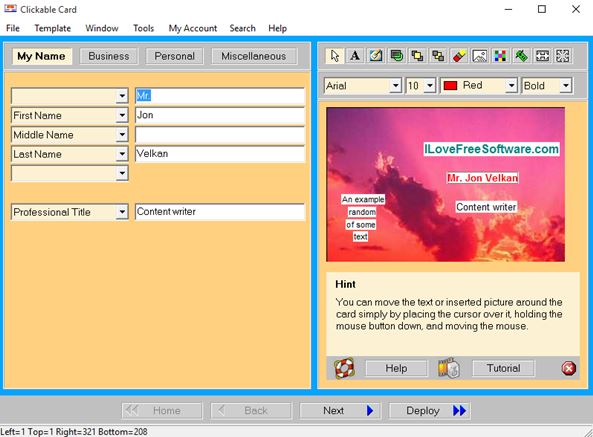
Clickable Card è la perfetta via di mezzo fra Simnor e CardWorks: in altre parole, vi permetterà di inserire tutto il testo che desiderate e di ottimizzare il biglietto da visita per la chiarezza delle informazioni, e al tempo stesso vi consentirà di aggiungere un’immagine in background. Ovviamente si tratta di un software lontano da una concezione professionale dei biglietti da visita, ma rappresenta comunque una interessante alternativa ai precedenti, soprattutto per chi ha poco tempo da perdere.
5. DECAdry Business Cards
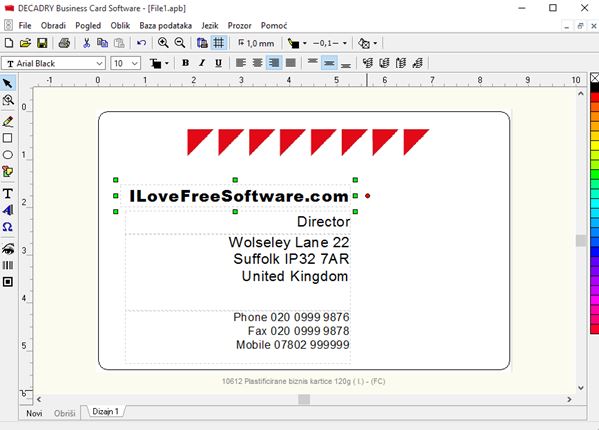
Chiudiamo il nostro articolo con DECAdry Business Cards: un software molto semplice che vi presenterà una tavolozza divisa per fasce, che voi potrete compilare come meglio vi aggrada. Il programma è comunque ricco di modelli aggiuntivi per ogni gusto o necessità, ed è altamente personalizzabile. L’approccio è leggermente diverso dai precedenti, così come il risultato finale: potrebbe, dunque, non piacere a chi cerca qualcosa in grado di realizzare biglietti da visita dalla grafica strabiliante.
6. Business Card Designer Plus
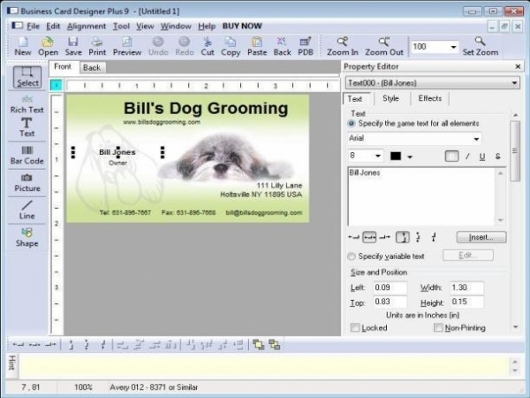
Come potete rendervi conto in maniera autonoma, esistono due versioni di questo programma: una gratuita, trial, e una a pagamento, più completa e più performante. Noi, seguendo la filosofia che ci anima (non per niente abbiamo la parola “gratis” nel nome) consigliamo di usare la versione trial.
Cos’è possibile fare con questo software? Ok, creare un biglietto da visita. Il bello è che abbiamo a disposizione molti modelli da cui partire, da quelli più classici ed eleganti a quelli più anticonformisti, bizzarri o strani. Alcuni storceranno il naso: “Che senso ha un biglietto da visita strano?“. E, invece, anche un biglietto da visita originale ha il suo perché. Certo, se siamo avvocati, manager d’industria o ragionieri forse dobbiamo puntare sull’eleganza e rispettare i canoni della tradizione. Ma se, come molti giovani, affrontiamo le tempeste della vita con contratti a progetto o a tempo determinato, un biglietto da visita bello e particolare renderà più facile restare impressi nella mente. E, in definitiva, essere chiamati per un lavoro. Ma questo è un’altro discorso.
Torniamo invece al nostro programma per creare biglietti da visita gratis: possiamo scegliere di creare un biglietto a partire da un modello oppure, se le nostre doti creative ce lo permettono, di crearne uno ex-novo. Così facendo potremmo impostare a mano le dimensioni, sia standard o piegato o cdr. I biglietti così creati, sia da modello che non, possono essere modificati con l’aggiunta di caratteri, forme, sfondi ed effetti speciali grafici.
Finita la nostra opera d’arte possiamo salvare il tutto e procedere con la stampa. Stampare i biglietti da visita è faccenda assai delicata e non va assolutamente trascurata: un biglietto può essere realizzato in maniera magistrale ma se la qualità di stampa è scadente l’effetto sarà dei peggiori. Occorre quindi valutare sia la carta da utilizzare, noi consigliamo un cartoncino, che la stampa ed, eventualmente, i colori.
Per finire, premettendo che consigliamo l’utilizzo della versione trial, occorre chiarire che la versione gratis del programma permette il salvataggio del biglietto da visita solamente in formato bcp e aggiunge un piccolo watermark del produttore. Comunque, per piccoli imprenditori e lavoratori autonomi è un’ottima soluzione.
7. Easy Card Creator
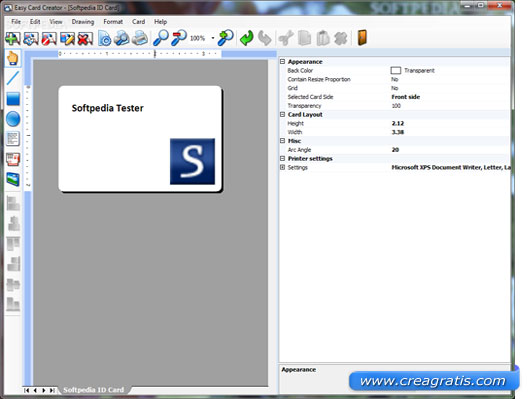
Una volta lanciato Easy Card Creator, la prima cosa da fare è andare nel menù in alto e selezionare la scheda File e cliccare sulla voce New Card. Successivamente bisogna andare nel menù laterale e cliccare sulle voci Business Card e Product. A seguire bisogna cliccare con il mouse sulla voce Italy per creare un biglietto da visita in italiano. Infine basta confermare il tutto cliccando sul tasto Create Card. Verremo indirizzati in una nuova pagina in cui è presente un vero e proprio editor che presenta le seguenti opzioni:
- Add Text: Questa opzione ci consente di inserire qualsiasi tipo di testo vogliamo all’interno del nostro biglietto da visita come impiego, specializzazione, indirizzo ecc.
- Add Picture: possiamo inserire una qualsiasi immagine per rendere simpatico e più professionale il nostro biglietto. Ricordiamo che possiamo anche modificarne la dimensione semplicemente usando il mouse.
- Add Logo: ha la stessa funzione dell’inserimento dell’immagine con la sola differenza che questa volta si tratta di un vero e prorpio logo che magari rappresenti l’azienda o il lavoro che svolgiamo.
- Add Background Image: permette di aggiungere un particolare sfondo al biglietto.
- Back Color: questa opzione ci consente di cambiare il colore del nostro nuovo biglietto da visita.
8. SpringPublisher
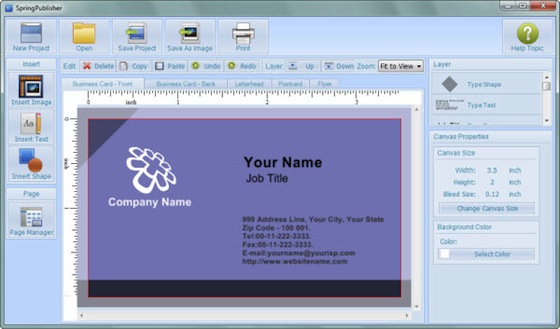
SpringPublisher è disponibile in versione gratuita scaricabile dal sito ufficiale con un peso contenuto di circa 4,4 MB. È presente anche una versione Pro a pagamento, a circa 23,95$ che permette di scaricare molti più template, permette una qualità più alta fino a 350 DPI e un uso commerciale del software; è possibile effettuare l’upgrade alla versione Pro in qualsiasi momento anche dalla versione free.
SpringPublisher offre la creazione di biglietti da visita in maniera semplice e veloce; è possibile inserire logo, testo, simboli, una piccola mappa fornita da Google Maps e un codice QR. Il biglietto da visita ottenuto è salvabile in formato immagine al termine della creazione o è possibile stamparlo direttamente.
Per creare un biglietto da visita avviamo quindi SpringPublisher e clicchiamo su New Project: da qui possiamo cliccare su Template Library se volete partire da un templare preimpostato, cosa che vi consigliamo per il primo biglietto che create in modo da farvi una idea.
Nel caso vogliate invece sperimentare e creare da zero il vostro biglietto allora cliccate su Create a blank project. In entrambi i casi a questo punto sarete voi a decidere come procedere e cosa inserire nel biglietto.
Sulla sinistra troverete i principali pulsanti per inserire informazioni:
- Insert Image vi farà inserire una immagine dal vostro pc (compresi loghi);
- Insert Text vi permette di inserire del testo;
- Insert Shape vi permette di inserire un simbolo tra quelli disponibili del programma;
- Insert Map serve ad inserire una mappa;
- Insert QR Code permette di inserire un codice QR.
Vi sono molte opzioni anche per ogni inserimento per soddisfare ogni esigenza: ad esempio il codice QR può essere inserito colorato così come anche i simboli. Per ogni oggetto inserito inoltre è possibile modificare velocemente la dimensione e il posizionamento sul biglietto da visita. E’ possibile anche scegliere un colore di sfondo tramite la funzione Select Color.
Terminate tutte le modifiche, possiamo salvare il progetto tramite Save Project o direttamente stampare il biglietto da visita che abbiamo creato. E’ possibile oltre che salvare il progetto anche salvare il biglietto ottenuto in formato immagine tramite il pulsante dedicato Save as Image, più precisamente nei formati disponibili PNG, JPEG, GIF, TIDD, BMP, EMF, WMF e EXIF.
Altre utilità per i biglietti da visita
- Siti per creare biglietti da visita online
- L’importanza dei biglietti da visita
- Suggerimenti per creare un biglietto da visita professionale
- Esempi di biglietti da visita creativi
- Template per biglietti da visita
